iOS 14 introduserer widgets til iPhone-startskjermen, slik at du kan tilpasse utseendet til startskjermen din på unike og kreative måter.Men det lar deg fortsatt ikke tilpasse appikonet lokalt på enheten.
Hvordan endre appikoner på iPhone, iPad uten å jailbreake
I sjeldne tilfeller kan du komme over noen apper som tilbyr muligheten til å endre standardikonet fra et forhåndsdefinert sett med ikoner.Men i de fleste tilfeller må du vanligvis jailbreake enheten for å tilpasse appikoner på iPhone eller iPad.Imidlertid liker mange brukere kanskje ikke å jailbreake enheten sin bare for å endre appikoner.
![]()
Her vil vi utforske noen løsninger for å tilpasse appikoner på startskjermen på iOS og iPadOS som ikke krever jailbreaking.
Trinn 1: Få tilpassede ikoner for favorittappene dine
Hvis du landet på denne siden og søkte etter hvordan du endrer, tilpasser eller bruker tilpassede ikoner på iOS eller iPadOS, er sjansen stor for at du allerede har tilpassede ikoner klare til bruk.Men hvis du ikke gjør det, er det flere depoter på Internett hvorfra du kan laste ned gratis eller betalte tilpassede ikonsett.
Gratis ikonpakker:
Premium Icon Pack:
Men hvis du føler deg mer kreativ, kan du gå videre og lage dine egne egendefinerte ikoner på startskjermen.For å gjøre dette kan det være lurt å bruke et redigeringsverktøy som Picsart, Canva, eller til og med et profesjonelt redigeringsverktøy som Adobe Illustrator.
Når du har samlet egendefinerte ikoner for favorittappene dine, lagrer du dem tilpå iPhone eller iPadBilder (kamerarulle) el文件applikasjon.
Trinn 2: Angi et tilpasset appikon på iOS eller iPadOS uten omdirigering
Mens iOS offisielt fortsatt ikke lar deg angi egendefinerte appikoner på startskjermen, har noen brukere funnet en kreativ løsning.
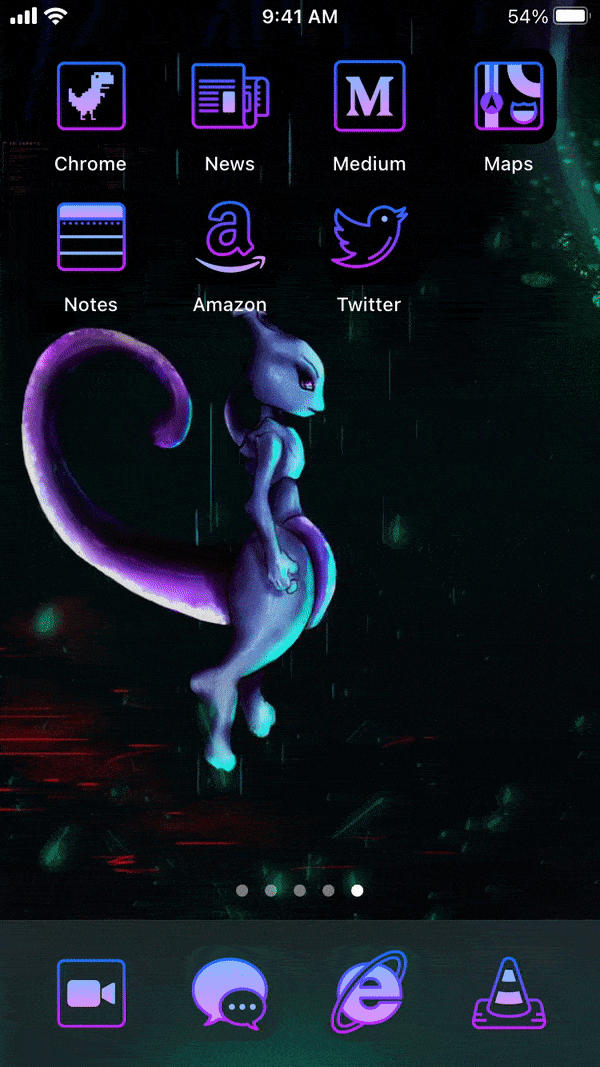
Løsningen kommer fra RoutineHub-brukerenav @nyuszika7hEgendefinert snarvei kalt Icon Themer.Hvis du ikke er kjent, lar snarveier (tidligere kjent som arbeidsflyt) brukere lage snarveier for tilpassede automatiseringshandlinger eller arbeidsflyter.
Merk:Følgende løsninger gjelder for iOS 13 og iOS 14. Men for best funksjonalitet anbefales iOS 14.I iOS 13 fungerer bare en håndfull apper ut av esken, og opplevelsen er ikke sømløs, selv om du kan forbedre den litt ved å aktivere alternativet "Reducer Motion".
De følgende trinnene hjelper deg med å endre appikonene til favorittappene dine på iPhone- og iPad-startskjermen uten å jailbreake.
- På iPhone eller iPadinstallasjonSnarveierapplikasjonen hvis den ikke allerede er installert.
- Gå til iOS eller iPadOSInnstillinger >> SnarveierOg sørg forMuliggjøreTillat uklarerte snarveier.
- Fra din iPhone eller iPadGå tilIkon ThemerSnarveier side og klikkFå snarvei.
- Når du er omdirigert til Snarveier-appen, blar du til bunnen og trykkerLegg til upålitelige snarveier.
- Klikk påFortsette(to ganger), og klikk deretter完成for å fullføre snarveiskonfigurasjonsveiviseren.
- Gå tilRaskmåte søknadsnarveiene mine, klikk deretterIkon Themersnarvei for å kjøre den.
- Hvis du blir bedt om å oppdatere snarveien, klikker du på Oppdater og følger instruksjonene på skjermen.
- Snarveien er selvforklarende og vil lede deg gjennom trinnene for å lage tilpassede ikoner for favorittappene dine.Følg instruksjonene på skjermen for å velge et program, velg et ikon for programmet, tilpass etiketttekst for det egendefinerte programikonet og definer et URL-skjema (leveres som standard).
- I det siste trinnet vil den spørre deg om du vil legge til et annet ikon på startskjermen eller lage et tilpasset ikon.Når du har valgt alle ikonene for din foretrukne applikasjon, velgLag mine ikoner.
- Velg navnet på ikonpakken du nettopp opprettet.Du vil bli omdirigert til nettsiden på Safari.Klikk påtillateLast ned konfigurasjonsfilen.
- Etter å ha lastet ned konfigurasjonsfilen, gå tilInnstillinger >> Generelt >> Profiler[eller Profile & Device Management], velg profilen du nettopp lastet ned, og klikk på Installer i øvre høyre hjørne.
Det nyopprettede appikonet vises på startskjermen.Hvis du bruker iOS 14, kan du fortsette å skjule de originale appikonene fra startskjermen.
Slik skjuler du originale appikoner fra iOS 14-startskjermen:
- Trykk og hold på appikonet og velg "Rediger startskjerm" for å gå inn i vibrasjonsmodus.
- Flytt alle unødvendige ikoner til den nye startskjermsiden.
- Klikk nå på navigasjonspunktet over Dock og fjern markeringen av den nye startskjermsiden for å skjule den.
Fordelen med denne tilnærmingen er at den gir en innfødt-lignende opplevelse å starte applikasjonen fra et tilpasset ikon uten omdirigering.Det finnes andre løsninger for å lage egendefinerte applikasjonssnarveier, men disse åpner vanligvis snarveisapplikasjonen eller en tom Safari-side først og omdirigerer deretter til den tiltenkte applikasjonen hver gang de startes.
Hver gang du bruker Icon Themer til å lage et ikon eller ikonsett, må du laste ned en egendefinert konfigurasjonsfil.Hvis du ikke vil installere flere profiler, kan du opprette alle favorittikonene dine (opptil 70) under én profil.
Så langt, iNår du tilpasser ikoner for systemapplikasjoner, Icon ThemerDet er noengrense.Men det fungerer bra med tredjepartsapper.
Forhåpentligvis vil Apple tilby en naturlig måte å starte apper fra egendefinerte snarveiikoner (inkludert systemapper) som ikke krever en profil for å bli installert.Inntil da ser Icon Themer ut til å være det beste alternativet uten jailbreak.
Alternativt, hvis du ikke liker å installere tredjepartsprofiler, kan du også lage dine egne appstarter-snarveier ved å bruke Snarveier-appen.Som nevnt ovenfor, vil appoppstartsopplevelsen din inkludere en mellomomdirigering fra snarveiappen.
Bonus: Legg til en tom startskjerm på iPhone eller iPad
Android-brukere nyter friheten til å tilpasse appikoner og startskjermer på forskjellige måter.Noen brukere vil ha en ren startskjerm uten ikoner.Noen liker å beholde et utvalgt antall ikoner på startskjermen for å gi plass til å vise bakgrunnen deres.
På iOS er muligheten til å legge til en tom startskjerm for lenge siden.Men i iOS 14 kan du nå sette opp en tom startskjerm (og docking) naturlig.
Slik lager du en tom startskjerm på iPhone eller iPad med iOS 14.
- På startskjermen, trykk og hold på et spesifikt appikon og velg "Rediger startskjerm" for å gå inn i Dither-modus.
- Flytt alle ikoner fra den første startskjermsiden til den nye siden.Du kan gjøre dette ved å dra ikonene en etter en til den nye siden eller samle alle ikonene sammen og plassere dem på den nye siden.
Den første startsiden er nå tom.
Merk:For å samle flere appikoner fra én enkelt side, dra appikonene til bunnen av startskjermen.Deretter, uten å la fingeren ligge på det første ikonet, bruker du den andre fingeren til å trykke på andre ikoner som er tilgjengelige på startskjermen.Applikasjonsikonene vil bli samlet nederst på toppen av det første ikonet.
Hvordan ordne iPhone-ikoner hvor som helst
På grunn av rutenettet til iOS-startskjermikoner, er det fortsatt ikke mulig å lage flytende ikoner på startskjermen.Dette trikset lar deg imidlertid lage tomme appikoner på iPhone og iPad.Og du trenger ikke iOS 14 for å bruke den.Dette fungerer også på tidligere versjoner av iOS.
Trikset er å lage nettbokmerker som blander seg med bakgrunnsbildet på startskjermen i bakgrunnen og skaper en illusjon av flytende ikoner på iPhone-startskjermen.Det er en navngittiTomResponsive webapplikasjonerkan gjøre prosessen enkel og sømløs.Du kan også bruke en annen kaltMakeOvrapplikasjon, som gir lignende funksjonalitet.
Følgende trinn vil guide deg til å lage et flytende ikon på iPhone-startskjermen.
- ved å gå innInnstillinger >> Bakgrunn >> Velg nytt bakgrunnsbilde >> Stillbilder som kommerAngi en statisk startskjermbakgrunn, eller velg et statisk bakgrunnsbilde fra bildene dine.
- I bakgrunnsinnstillinger, deaktiver"Dark Look Darkening Wallpaper"Alternativer.
- Gå tilInnstillinger >> Tilgjengelighet >> BevegelseOg åpen"Reduser treningen".
- Ta nå et skjermbilde av din nåværende startskjerm.
- Åpne det mobile iEmpty-nettstedet ved å bruke Safari på iOS eller iPadOS.
- Rull ned på siden og klikkLegg til tomt ikon.
- Klikk påLast opp >> Velg filog velg skjermbildet du nettopp tok.
- Klikk påsendeog vent til opplastingen er fullført.
- Etter å ha lastet opp skjermbildet, velg ikongenereringsmetoden.å velgeBokmerkermetode.
- Deretter velger du startskjermens rutenettplassering som du vil generere tomme ikoner for.Du kan generere opptil 3 ikoner om gangen.
- Etter å ha valgt, klikk"Legg til [#]-ikon".
- Bruk piltastene til å velge de genererte ikonene én etter én, og bruk deretterDel >> Legg til til startskjermen Oppretter en tom ikonsnarvei på startskjermen.
Merknad 1:Nettstedet støtter to ikongenereringsmetoder.Bokmerkemetoden er flott for å sette opp et enkelt appikon og er gratis å bruke uten registrering.Profilmetoden er en avansert funksjon som er ideell for batchgenerering av tomme applikasjonsikoner.For å gjøre dette, installerer nettstedet en konfigurasjonsfil på iOS-enheten din.
Notat 2: iOS bruker parallakse for å skape en dybdeeffekt på startskjermen.For best resultat bør du bruke statiske bakgrunnsbilder og redusere bevegelse.Også, hvis du bruker både lys og mørk modus, sørg for å slå av "Mørkt utseende mørkere bakgrunnsbilder", ellers kan det hende at ikonene dine ikke blander seg med bakgrunnsbakgrunnen.
Merknad 3:Om nødvendig kan du brukeiCustomKonfigurer skjulte tomme ikoner for å starte favorittapplikasjonene dine når du klikker på dem ved å tilordne dem riktig URL-skjema.
Så nå vet du hvordan du setter opp og bruker tilpassede appikoner på iPhone, iPad-startskjermen.Hvis du vet om andre innovative tilpasningsmetoder, vennligst gi oss beskjed i kommentarene nedenfor.


![Generer tilpassede ikonsett for iPhone [Ubegrenset gratis og premium iOS-ikonpakker] Generer tilpassede ikonsett for iPhone [Ubegrenset gratis og premium iOS-ikonpakker]](https://infoacetech.net/wp-content/uploads/2021/07/5879-Generate-unlimited-custom-icon-sets-for-iPhone-Free-Premium-iOS-icon-packs-150x150.png)









